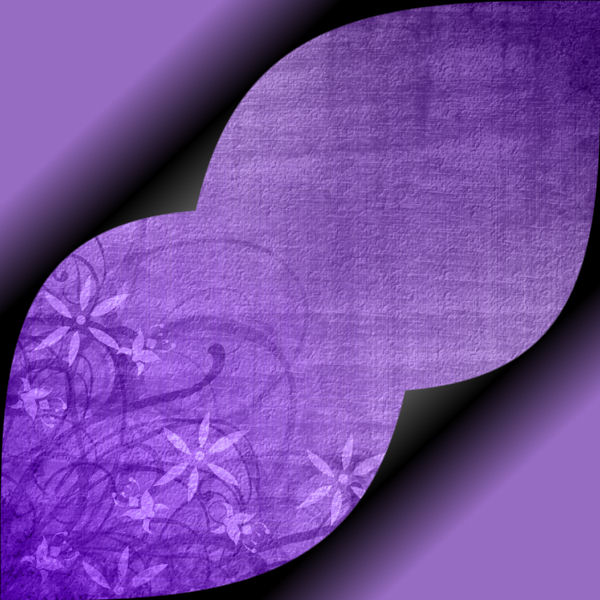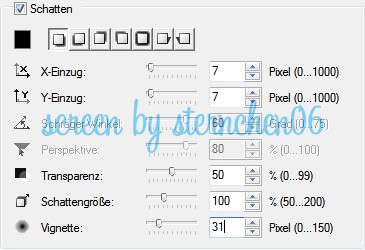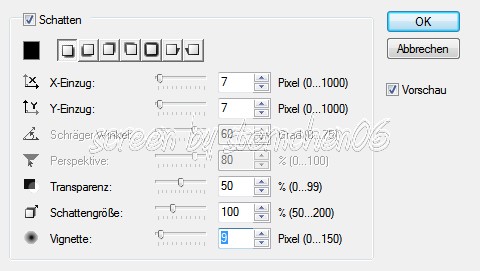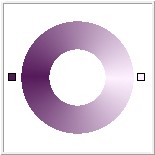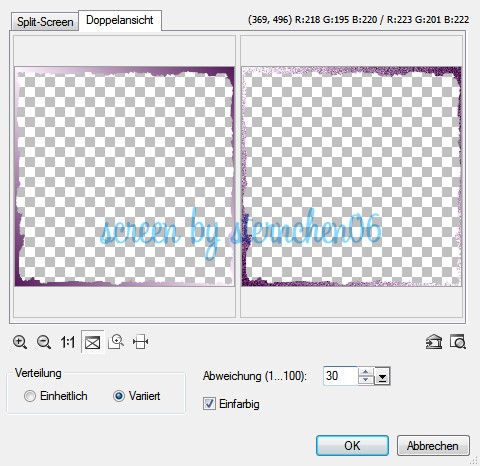|
My Lady
Diese Tutorialübersetzung wurde mit PI X3 erstellt, kann
aber mit jeder anderen PI Version nachgearbeitet werden, Das Copyright des in PI übersetzten Tutorials liegt bei mir sternchen 06 aka A.Brede-Lotz. Das Tutorial darf nicht kopiert oder auf anderen Seiten zum download angeboten werden.
Herzlichen Dank an Sonni das ich ihre PSP
Tutoriale ins PI Übersetzen darf. und natürlich gilt mein Dank auch den Künstlern, die freundlicherweise ihre Genehmigungen zum verbasteln ihrer Bilder oder Tuben gegeben haben in diesem Fall ist es ein Bild von Akif Hakan
Meine Tutorials sind bei TWI registriert und du findest sie auf meiner Tutpage
Du benötigst: Dein PI den Gif Animator eine Copysafe Frauentube Diesen Bildrahmen Den Filter Xero - Clarity Herzlichen Dank auch an Lynne für das tolle Scrapmaterial "LALFreebie". Ich hab die 1. Schritte aus dem Originaltut schon vorgenommen da sie in PI nicht so werden, speichere dir die untere Grafik per Rechtsklick auf deiner FP
Öffne deine Frauentube in deinem PI und suche dir 2 Farben aus der Tube eine Helle und eine dunkle Öffne die Datei 3.jpg - mit STRG+d dupliziere sie und schließe das Original Färbe nun die Leinwand in einer deiner Farben Bearbeiten - Füllen - eine deiner Farben und bei IMMER auf Einfärben stellen Effekt - Xero - Clarity
Kopiere aus dem Scrapkit das runde Template "flower mat.png". verkleinere es auf 65% und färbe es wie oben ein und schiebe es so wie auf dem Screen zu sehen
Effekt - Xero - Clarity
Öffne und kopiere
deine Frauentube - füge sie in die Leinwand ein - Größe evtl.
anpassen bei mir auf 70% Rechtsklick - Schatten
Effekt - Xero - Clarity
öffne und kopiere aus dem Scrapset die Blume "blossom2.png" Rechtsklick - Einfügen - Einfärben - Größe auf 70% ändern - Rechtsklick -Schatten
schiebe sie wie auf dem Screen zu sehen
Effekt - Xero - Clarity
öffne und kopiere aus dem Scrapkit "bflygreen.png" Rechtsklick - Einfügen - Einfärben - Größe auf 50% ändern - Rechtsklick - Schatten wie oben - 30° nach rechts drehen Effekt - Xero - Clarity verschieben wie auf dem fertigen Vorschaubild zu sehen Ebene duplizieren - Schmetterling 2x 30° nach links drehen und wie auf dem Vorschaubild anordnen
öffne und kopiere aus dem Scrapkit "PrettyButterfly3" Rechtsklick - Einfügen - Horizontal spiegeln - Größe ändern auf 50% - Einfärben - Schatten wie oben Effekt - Xero - Clarity verschieben wie auf dem fertigen Vorschaubild zu sehen
öffne und kopiere aus dem Scrapkit "flowers3" Rechtsklick - Einfügen - vertikal spiegeln und horizontal spiegeln - Einfärben - Schatten wie oben - Effekt - Xero - Clarity Verschieben in die linke obere Ecke wie im Vorschaubild zu sehen Ebene duplizieren - horizontal spiegeln und in die Rechte untere Ecke verschieben
öffne den Bildrahmen "Rand - Pinsel04" kopiere die ebene mit dem weißen Rahmen Einfügen - Verformwerkzeug - öffne das Schloss bei der Größeneingabe und ändere die Werte auf 600x600 Richte den Rahmen mittigzentriert aus falls nötig Bearbeiten - Füllen - bei Einbinden wieder auf IMMER stellen - Farbverlauf - mehrere Farben - Ring 20 ändere die Farben des Ringes auf deine Farben um - entweder notierst du dir die Hexcodes deiner Farben oder du nutzt Color Cop Mein Ring sieht so aus
Die Einstellung der Farbverlaufrichtung bleibt dir überlassen Effekt - Xero - Clarity Rahmen 2 mal duplizieren benenne die 3 Rahmenebenen um in R1-R2-R3 - von unten nach oben Lass Ebene R3 aktiv - Foto - Rauschen - Rauschen hinzufügen - Optionen
Schließe im Ebenenmanager das Auge vor R3 und aktiviere Ebene R2 Foto - Rauschen - Rauschen hinzufügen - Optionen - Einstellung wie oben allerdings bei Abweichung auf 31 stellen Schließe im Ebenenmanager das Auge vor R2 und aktiviere Ebene R1 Foto - Rauschen - Rauschen hinzufügen - Optionen - Einstellung wie oben allerdings bei Abweichung auf 32 stellen
Aktiviere das Textwerkzeug und suche dir eine Schöne Schrift meine ist wie im Originaltut die Schriftart "Duck Soup NF" Schreibe deinen Text auf das Bild - Ich habe die Dunkle Farbe als Textfarbe gewählt und die Helle als Randfarbe BZW. den Text mit dem Farbverlauf gefüllt Effekt - Xero - Clarity Schatten wie gehabt
Aktiviere die Basisebene - Einstellungen - Arbeitsfläche erweitern - gleichmäßig in einer Farbe die nicht in deinem Bild vorkommt Auswahl - Alle - Auswahl - Umrandung - 2 px mach innen Bearbeiten - Füllen - mit deinem Farbverlauf Effekt - Xero - Clarity
Setze nun das Copy für die Künstlertube für das Scrap lautet das Copy Scrapkit ©Lynn http://babycakesscraps.blogspot.de/ dein designed by Wasserzeichen speichere deine Arbeit nun als psd nicht als Ufo sonst ist der Rand vom Text weg
Öffne deinen Gif Animator - bestehende Bilddatei öffnen - suche die eben gespeicherte psd Datei und animiere den Rahmen ich denke ich muss an dieser Stelle nicht noch mal erklären wie man animiert
weitere Beispiele Gerne darfst du mir dein Werk per e-mail zusenden ich stelle es dann hier auf der Tutpage aus
PI Übersetzung September 2013 by sternchen06 |